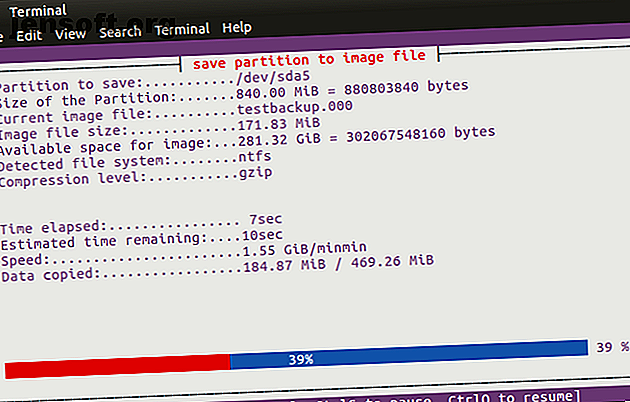
Πώς να κλωνοποιήσετε το σκληρό σας δίσκο Linux: 4 Μέθοδοι
Διαφήμιση
Ακριβώς επειδή τρέχετε ένα λειτουργικό σύστημα Linux δεν σημαίνει ότι δεν θα αντιμετωπίζετε προβλήματα κατά διαστήματα. Είναι πάντα καλό να έχετε ένα εφεδρικό σχέδιο, μόνο σε περίπτωση που ένα πρόβλημα χτυπά. Ίσως ένας σπάνιος ιός Linux θα επιτεθεί? ίσως θα πρέπει να στοχεύσετε απατεώνες ransomware. Ίσως η μονάδα σκληρού δίσκου (HDD) να αποτύχει.
Ξεκλειδώστε το φύλλο εξαπάτησης "Essential Linux Commands" τώρα!
Αυτό θα σας υπογράψει στο newsletter μας
Εισαγάγετε το Email σας Ξεκλειδώστε Διαβάστε την πολιτική απορρήτου μαςΚλωνώντας τη μονάδα σκληρού δίσκου του Linux, δημιουργείτε μια εικόνα δίσκου που μπορεί να αποκατασταθεί αργότερα. Αλλά πώς κλωνοποιείτε το σκληρό δίσκο του Linux;
Εργαλεία κλωνοποίησης δίσκου Linux
Η εγκατάσταση του Linux μπορεί να δημιουργήσει ένα σφάλμα. θα μπορούσατε να αναβαθμίσετε τη μονάδα σκληρού δίσκου σε μεγαλύτερη ένταση. Όποια και αν είναι το πρόβλημα, αν έχετε ένα αντίγραφο ασφαλείας του δίσκου σας, η αποκατάσταση των λειτουργιών και η λειτουργία τους θα είναι σχετικά απλή.
Το Linux έχει τέσσερις λύσεις για την κλωνοποίηση δίσκων που πρέπει να λάβετε υπόψη:
- dd
- Παρτιμά
- Partclone
- Clonezilla
Είτε χρησιμοποιείτε λειτουργίες που είναι ενσωματωμένες στο λειτουργικό σας σύστημα Linux είτε έχετε εγκαταστήσει ένα εργαλείο τρίτου μέρους, δεν θα έπρεπε να είναι πολύ πριν να μπορέσετε να δημιουργήσετε το δικό σας σύστημα.
Ας δούμε τις τέσσερις βασικές επιλογές για την κλωνοποίηση μιας μονάδας δίσκου στο Linux.
1. dd: Το εγγενές εργαλείο κλωνοποίησης δίσκων Linux
Ίσως το πιο ισχυρό εργαλείο Linux όλων αυτών, dd (μερικές φορές αναφέρεται ως "καταστροφέας δίσκων") μπορεί να κλωνοποιήσει ολόκληρο το σκληρό δίσκο ή το διαμέρισμα δίσκου σε άλλο. Αλλά αν γίνει κατάχρηση, μπορεί να διαγράψει τα περιεχόμενα του δίσκου σας.
Ως εκ τούτου, θα πρέπει να χρησιμοποιείτε με μεγάλη προσοχή. Θα βρείτε dd που είναι ενσωματωμένο στα περισσότερα λειτουργικά συστήματα Linux. Αν όχι, εγκαταστήστε το από το διαχειριστή πακέτων. Για να κλωνοποιήσετε τον σκληρό δίσκο του υπολογιστή σας, χρησιμοποιήστε την εντολή:
dd if=/dev/sdX of=/dev/sdY bs=64K conv=noerror, sync Εδώ, sdX είναι ο δίσκος προέλευσης, ενώ ο sdY είναι ο προορισμός. Η αριθμητική τιμή 64Κ, αντιστοιχεί στην εντολή μεγέθους μπλοκ, bs. Η προεπιλεγμένη τιμή είναι 512 bytes, η οποία είναι πολύ μικρή, οπότε είναι καλύτερο να συμπεριλάβετε 64Κ ή το μεγαλύτερο 128Κ ως προϋπόθεση. Ωστόσο, ενώ ένα μεγαλύτερο μέγεθος μπλοκ κάνει τη μεταφορά πιο γρήγορα, ένα μικρότερο μέγεθος μπλοκ καθιστά τη μεταφορά πιο αξιόπιστη.
Εάν θέλετε να κλωνοποιήσετε μόνο ένα διαμέρισμα της μονάδας σας, χρησιμοποιήστε το
dd if=/dev/sda1 of=/dev/sdb1 bs=64K conv=noerror, sync Όπως μπορείτε να δείτε, το διαμέρισμα sda1 (δηλαδή το διαμέρισμα 1 στο sda της συσκευής) θα κλωνοποιηθεί σε sdb1 (ένα νεοδημιουργημένο διαμέρισμα 1 στη συσκευή sdb), για παράδειγμα έναν δευτερεύοντα ή εξωτερικό σκληρό δίσκο συνδεδεμένο στον υπολογιστή σας.
Πατήστε Enter για να εκτελέσετε την εντολή. Ο χρόνος που διαρκεί εξαρτάται από το μέγεθος του δίσκου ή του διαμερίσματος. Απλά βεβαιωθείτε ότι ο τόμος προορισμού είναι αρκετά μεγάλος για να το αποθηκεύσετε!
2. Το εργαλείο κλωνοποίησης τμήματος Linux, Partimage

Αν έχετε αντιμετωπίσει προβλήματα προσπαθώντας να βγάλετε το κεφάλι σας γύρω από τις οδηγίες με dd ή προτιμάτε να αποφύγετε τυχαία διαγραφή του σκληρού σας δίσκου με τυπογραφικό λάθος, είναι επίσης διαθέσιμο και για τις περισσότερες διανομές και δεν φέρει κανέναν κίνδυνο "καταστροφής δίσκου"!
Ωστόσο, το partimage δεν υποστηρίζει το σύστημα αρχείων ext4, οπότε αποφύγετε να το χρησιμοποιήσετε για κλωνοποίηση δίσκων ή διαμερισμάτων αυτού του τύπου. Ωστόσο, αν είναι απαραίτητο, μπορεί να χρησιμοποιηθεί για να κλωνοποιήσει τις μορφές δίσκων των Windows (FAT32 ή NTFS, αν και αυτό είναι πειραματικό) καθώς και το ευρύτερα χρησιμοποιούμενο αρχείο αρχείων Linux ext3 και άλλες, παλαιότερες εναλλακτικές λύσεις.
Πριν ξεκινήσετε, βεβαιωθείτε ότι το διαμέρισμα που θέλετε να κλωνοποιήσετε είναι αποσυναρμολογημένο (με την εντολή umount). Διαφορετικά, θα πρέπει να αποχωρήσετε από το συμβόλαιο για να το κάνετε πριν συνεχίσετε τη διαδικασία. Μπορείτε να πραγματοποιήσετε έξοδο ανά πάσα στιγμή με το πλήκτρο F6 .
Για το Ubuntu, εγκαταστήστε με:
sudo apt install partimage Εκκινήστε από τη γραμμή εντολών με:
sudo partimage Πρόκειται για μια εφαρμογή που βασίζεται στο ποντίκι, η οποία απαιτεί πρώτα να επιλέξετε το διαμέρισμα που πρόκειται να κλωνοποιηθεί.

Κάντε δεξί κλικ στα πλήκτρα βέλους για να μεταβείτε στην επόμενη ενότητα, στη συνέχεια κάντε κλικ στο αρχείο εικόνας για να δημιουργήσετε / χρησιμοποιήσετε και να δώσετε ένα όνομα (ή να εισαγάγετε το όνομα αρχείου της εικόνας που θέλετε να αποκατασταθεί).
Επιλέξτε τη σωστή ενέργεια που πρέπει να γίνει (βεβαιωθείτε ότι η επιλεγμένη επιλογή έχει αστερίσκο) και πατήστε F5 για να συνεχίσετε. Στην παρακάτω οθόνη, επιλέξτε το επίπεδο συμπίεσης και τις προτιμώμενες επιλογές σας. Έχετε επίσης τη δυνατότητα να ρυθμίσετε μια λειτουργία διαίρεσης εικόνων και να ρυθμίσετε μια οδηγία για το τι θα συμβεί μετά την πραγματοποίηση της δημιουργίας αντιγράφων ασφαλείας.

Αγγίξτε το F5 για να συνεχίσετε, επιβεβαιώστε τις λεπτομέρειες και στη συνέχεια πιέστε OK για να ξεκινήσει η διαδικασία. Η ταχύτητα αυτού θα εξαρτηθεί από τη δύναμη του υπολογιστή σας.

Αν ψάχνετε για μια γρήγορη και βρώμικη αλλά ασφαλής λύση για την κλωνοποίηση δίσκων για Linux, χρησιμοποιήστε partimage.
3. Partclone: Λογισμικό για απεικόνιση κατατμήσεων και κλωνοποίηση
Για μια πιο ώριμη εναλλακτική λύση ως προς το dd που υποστηρίζει αντίγραφα ασφαλείας του συστήματος αρχείων ext4, ο partclone είναι απλός στη χρήση, αλλά απαιτεί και πάλι εντολές κειμένου αντί για πληκτρολόγιο ή ποντίκι. Εγκατάσταση με:
sudo apt install partclone Και ξεκινήστε με:
partclone.[fstype] ... όπου [fstype] είναι ο τύπος συστήματος αρχείων του διαμερίσματος που θέλετε να κλωνοποιήσετε.
Η ακόλουθη εντολή θα δημιουργήσει μια εικόνα δίσκου του hda1 (μονάδα σκληρού δίσκου 1, διαμέρισμα 1) που ονομάζεται hda1.img:
partclone.ext3 -c -d -s /dev/hda1 -o hda1.img Ίσως θελήσετε να επαναφέρετε αυτήν την εικόνα, έτσι χρησιμοποιήστε
partclone.extfs -r -d -s hda1.img -o /dev/hda1 Περισσότερες λεπτομέρειες σχετικά με τη χρήση μπορείτε να βρείτε στον δικτυακό τόπο partclone.
4. Κλωνοποιήστε το Linux Drive σας με το Clonezilla
Για μια πιο ευέλικτη λύση, γιατί να μην δοκιμάσετε το Clonezilla; Αυτή η δημοφιλής λύση αποκατάστασης καταστροφών βασίζεται στο Partclone και έχει σχεδιαστεί για μια σειρά εργασιών αποκατάστασης δίσκων. Υποστηρίζονται όλα τα αναμενόμενα συστήματα αρχείων, σε Linux, Windows και macOS (και πέραν αυτών).
Σε αντίθεση με το dd και το Partclone, το Clonezilla είναι διαθέσιμο ως bootable ISO. Μπορείτε να γράψετε αυτό σε DVD ή USB stick για να κλωνοποιήσετε πλήρως το Linux HDD σας. Το Clonezilla είναι απλό στη χρήση, με τα πληκτρολόγια μενού και όχι με τις σκοτεινές εντολές, οπότε κανείς μπορεί να τα καταφέρει.
Ενώ το Clonezilla μπορεί να εγκατασταθεί ως ανεξάρτητο βοηθητικό πρόγραμμα, ίσως προτιμάτε να το χρησιμοποιήσετε ως μέρος του εργαλείου ανάκτησης CD του Hiren Boot CD.
Μπορείτε επίσης να χρησιμοποιήσετε το Clonezilla σε επαγγελματική ιδιότητα, για να απεικονίσετε πολλές παρόμοιες ρυθμίσεις PC με το ίδιο λειτουργικό σύστημα.
Λήψη: Clonezilla
Κλωνοποίηση του σκληρού σας δίσκου Linux είναι εύκολη
Αν ποτέ δεν έχετε κλωνοποιήσει ποτέ έναν σκληρό δίσκο, μπορεί να νιώθετε λίγο απρόθυμος να ξεκινήσετε. Μπορεί να είναι εκφοβιστικό, ειδικά αν είστε σε τρομερό στενό με ένα κατεστραμμένο σκληρό δίσκο που χρειάζεται απεγνωσμένα την κλωνοποίηση πριν αποτύχει.
Παρόλο που ίσως προτιμάτε να συγχρονίζετε απλά τα ζωτικά σας δεδομένα στο σύννεφο, είναι πάντα καλή ιδέα να έχετε ένα πλήρες αντίγραφο ασφαλείας δίσκου το οποίο μπορείτε να αποκαταστήσετε γρήγορα σε περίπτωση σφαλμάτων συστήματος. Μην ξεχνάτε να χρησιμοποιείτε αυτά τα εργαλεία με προσοχή, ωστόσο, καθώς μπορούν εύκολα να σας προκαλέσουν να χάσετε τυχαία τα δεδομένα σας.
Η δημιουργία αντιγράφων ασφαλείας των δεδομένων σας είναι ζωτικής σημασίας! Μάθετε πώς να βελτιστοποιήσετε τα αντίγραφα ασφαλείας σας στο Linux 6 Εφαρμογές και τεχνάσματα για τη βελτιστοποίηση των αντιγράφων ασφαλείας του συστήματός σας Linux 6 Εφαρμογές και τεχνάσματα για τη βελτιστοποίηση των αντιγράφων ασφαλείας του συστήματός σας Linux Ανησυχούν για την δημιουργία αντιγράφων ασφαλείας δεδομένων στο Linux; Ανησυχείτε για τη χρήση του dd ή απλώς θέλετε να κάνετε τα πράγματα όσο πιο απλά γίνεται; Αυτές οι συμβουλές θα σας βοηθήσουν να κάνετε απλά αντίγραφα ασφαλείας που δεν τρώνε την αποθήκευση. Διαβάστε περισσότερα .
Εξερευνήστε περισσότερα σχετικά με: Κλωνοποίηση σκληρού δίσκου, Backup δεδομένων, Συμβουλές Linux, Επαναφορά συστήματος.

